Slik importerer Outlook-kalenderen Into iCal
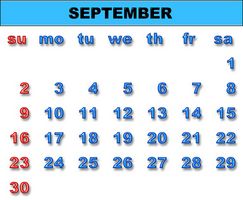
Outlook-kalenderen er et kraftig verktøy for å administrere din personlige tidsplan. Og du kan enkelt dele kalenderen med andre Outlook-brukere. Men å dele kalenderen din med folk som ikke bruker Outlook kan være et problem. ICalendar (iCal) standard er mest brukt for å utveksle kalenderinformasjon utenfor Outlook.
Importere kalenderinformasjon Outlook til iCal-format krever bare å kjenne de riktige trinnene, siden du ikke bruker Outlook standard import / eksport-menyen for å gjøre oppgaven.
Bruksanvisning
1 Start Outlook hvis det ikke allerede er i gang, og klikk på "Calendar" -knappen i navigasjonsruten. Dette tar deg til kalenderoversikten.
2 Velg kalenderen du ønsker å jobbe med hvis du bruker mer enn én kalender.
3 Klikk på "File" og deretter "Lagre som". Dette åpner en modifisert dialogboksen Lagre som.
4 Naviger til plasseringen der du vil lagre iCal versjon av kalenderen.
5 Skriv inn navn for iCal versjon av kalender i feltet Filnavn.
6 Sørg for at iCalendar-formatet er valgt i Type-listen "Lagre som".
7 Klikk på "Flere alternativer" -knappen. I dialogboksen som vises, velger du datoperiode som iCal versjon av kalenderen vil omfatte, samt mengden av detaljer som vises i iCal versjon.
8 Klikk på "Vis" for å vise dem hvis de avanserte alternativene ikke er synlige. Sett "Inkluder detaljer om elementer som er merket privat" og "Inkluder vedlegg i kalenderoppføringer" alternativer hensiktsmessig for måten iCal versjon av kalender vil bli brukt.
9 Klikk "OK" for å gå tilbake til dialogboksen Lagre som.
10 Klikk "Lagre" for å lagre iCal versjon av kalenderen.
Hint
- Kalendere du importerer til iCal-format ikke forbli synkronisert med Outlook-kalenderen. Hvis du oppretter en iCal-fil, og deretter foreta en endring i Outlook, er at endringen ikke automatisk overført til iCal-fil. Du må lage en ny iCal-fil for å få Outlook endringen i den.
